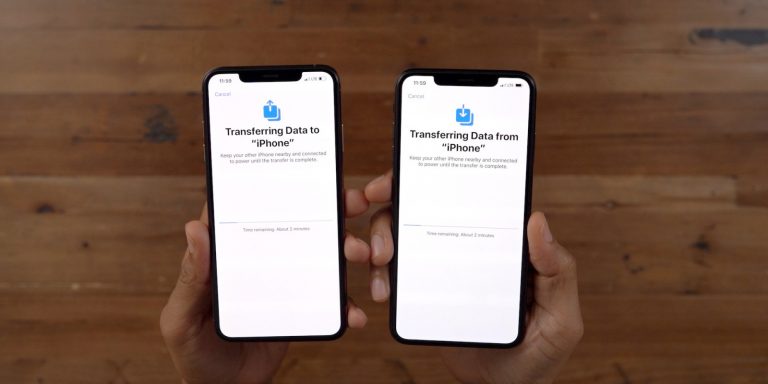در این مقاله با شما هستیم با یک آموزش کاربردی دیگر تحت عنوان آموزش انتقال اطلاعات از آیفون به ایفون دیگر پس تا انتهای این مطلب ما را همراهی کنید !
آموزش انتقال اطلاعات از آیفون به ایفون دیگر , انتقال فایل از ایفون قبلی به آیفون جدید , نحوه انتقال بکاپ در گوشی iphone , چگونگی منتقل کردن دیتا در ایفون
زمانی که iOS 12.4 منتشر شد که در این بروز رسانی اپل بطور رسمی از ویژگی جدیدی برای انتقال اطلاعات از آِفون قدیمی به آِفون جدید رونمایی کرد که تبادل اطلاعات بین دو آیفون بسیار سریع تر انجام می شود Transfer from iPhone یک افزودنی برای ابزار پیش فرض مبتنی بر مجاورت iphone است و برای انتقال داده بصورت بی سیم از آیفون فعلی به آیفون جدید استفاده می شود!
انتقال اطلاعات از آیفون قدیمی به آیفون جدید
قابلیت Transfer from iPhone ویژگی است که تنها در آیفون در دسترس است.و کاربرانی که میخواهند از این ویژگی استفاده کنید باید نسخه iOS شما نسخه ۱۲.۴ به بالا داشته باشید.
مرحله ۱
آیفون جدید را روشن کنید و آیفون قدیمی خود را در کنار هم قرار دهید Quick Start نمایش داده شود. هنگامی که الگوی تایید صحت سریع در آِفون جدید نمایش داده می شود، از دوربین آِفون قدیمی برای تایید هویت با استفاده از الگو استفاده کنید و پس از وارد کردن رمز عبور آِفون قدیمی در آیفون جدید، اتصال بی سیم بین دو دستگاه برقرار خواهید شد. با این اتصال اطلاعات شما بصورت خودکار انتقال پیدا میکند.
مرحله ۲
Transfer from iPhone – ابزار جدید مهاجرت آیفون
Download from iCloud – بازگردانی از نسخه پشتیبان تهیه شده و موجود در iCloud
Other Options – دسترسی به صفحه برنامه ها و داده های قدیمی برای مهاجرت از Android، بازگردانی از iTunes، یا راه اندازی به عنوان یک دستگاه جدید
فراموش نکنید که برای برقراری ارتباط بین آیفون ها و انتقال اطلاعات به آِفون جدید بصورت سیمی باید از یک تبدیل Lightning به USB 3 استفاده کنید.
مرحله ۳
گزینه Transfer from iPhone را انتخاب کنید تا از بلوتوث و Wi-Fi برای انتقال داده ها بین دستگاه ها استفاده شود.
مرحله ۴
با شرایط و ضوابط موافقت کنید و از تنظیمات اولیه مانند Automatic Updates, Siri, Apple Pay, Location Services, و iPhone Analytics گذر کنید. در نهایت شما با یک صفحه روبرو میشوید که نشان دهنده مراحل انتقال اطلاعات است.
انتقال اطلاعات از آیفون به ایفون دیگر
مرحله ۵
در آیفونی که اصلاعات را به آن انتقال داده اید پیامی مبنی بر اتقال اطلاعات از نام دستگاه و در آبفون منبع مشاهده خواهید کرد که پیامی مبنی بر انتقال اطلاعات به نام دستگاه را مشاهده خوهید کرد.
در این صفحه میتوانید میزان پیشرفت انتقال اطلاعات را نیز مشاهده کنید.
فراموش نکنید که باید گوشی ها را نزدیک هم نگهدارید در غیر این صورت ممکن است این انتقال متوقف یا لغو شود.
مرحله ۶
هنگامی که انتقال اطلاعات کامل شد پیامی در آیفون قدیمیتان دریافت خواهید کرد که میگوید Transfer Complete . بر روی دکمه ی ادامه یا Continue بزنید تا به صفحه ی اصلی بازگردید .
حال میتوانید با خیال راحت اقدام به حذف اطلاعات آِفون قدیمی یا فروش و یا انتقال به فردی دیگر کنید.
مرحله ۷
آبفون جدید شما به طور خودکار ری استارت خواهد شد. و متوجه خواهید شد که آیفون شما در حال دانلود برنامه های قبلی شماست زیرا برنامه های قبلی برای دستگاه قبل بوده و نیاز است تا از اپ استور دانلود شوند.
این روش انتقال اطلاعات هنوز به بهبود های زیادی نیاز دارد اما در کل گزینه مناسبی برای افرادی است که اتصال اینترنت صعیف تری دارند و استفاده از بکاپ و بازیابی آیکلود برایشان مشکل است.
انتقال این داده ها از این طریق با انتقال اطلاعات از طریق آیتونز برابری دارد .
چگونگی انتقال اطلاعات از طریق آیتونز
راحتترین و قابلدسترسترین روش انتقال اطلاعات آیفون قدیمی به آیفون جدید استفاده از نرمافزار آیتونز است. در این جهت ابتدا آیفون قدیمی خود را به کامپیوتری که معمولاً اطلاعات خود را با آن همگامسازی میکنید، از طریق USB و کابل Lightning وصل کنید، سپس نرمافزار iTunes را بازو نام دستگاهتان را در منوی Devices در سمت چپ پنجره iTunes پیدا کنید.
درمرحله ی بعد بر روی گزینه Back Up Now ، Encrypt Backup و سپس Backup Apps کلیک کرده تا از تمامی اطلاعات گوشی فایل بکاپ گرفته شود. انجام این عملیات بسته به نوع گوشی و میزان قدرت پی سی یا دستگاه مبتنی بر مکینتاش شما ممکن است کمی طول بکشد.
آموزش انتقال اطلاعات از آیفون به ایفون دیگر
در هر حال پس از اتمام عملیات تهیه فایل بکاپ، بار دیگر مجبور به متصل نمودن آیفون جدید از طریق همان روش گفته شده به کامپیوتر میباشد. پس از شناسایی دستگاه توسط آیتونز به صفحه Slide to set up سوایپ نمایید. در صفحه جدید برخلاف سری قبلی این بار بایستی گزینه Restore from iTunes backup را انتخاب نمایید.
اگر مراحل قبلی را به درستی انجام داده باشید اکنون بایستی در آیتونز با زدن منوی Restore from this backup و سپس recent backup، از شما خواسته شود تا پسوردی که در هنگام تهیه فایل پشتیبان از آن استفاده کردهاید را وارد نمایید. در این مرحله نیز بسته به میزان اطلاعات منتقل شده ممکن است تکمیل عملیات انتقال کمی طول بکشد، از این رو از جدا گرفتن گوشی جدا پرهیز نمایید. نکته دیگر و حیاتی دیگر اینکه هدنگام Restore کردن فایلهای از طریق آیتونز، تمام اطلاعات موجود بر روی آیفون جدید پاک خواهد شد، از این رو پیشتر از آنها نیز بکآپ تهیه کنید.
نحوه انتقال اطلاعات از طریق آیکلود
بکآپ گرفتن از طریق فضای ذخیرهسازی ابری آیکلود نسبت به روش قبلی راحتتر است چرا که اطلاعات بدون نیاز به اتصال سیمی به دستگاه جانبی و صرفاً از طریق سرورهای آیکلود ارسال میشود و شما میتوانید در هرکجا که باشید تنها به واسطه یک اتصال اینترنت، اطلاعات حیاتی را به گوشی جدید باز گردانید. البته بدهی است که استفاده از این روش مستلزم دسترسی به اینترنت پهن باند بوده و روند سرعت بکآپ گیری نیز به این معیار بستگی دارد.
در هر حال در آیفون قدیمی پس از مراجعه به بخش تنظیمات اصلی به صفحه iCloud رفته و سپس گزینه Backup را انتخاب کنید. پس از اتمام بکآپ گیری آیفون جدید را راه اندازی کرده و سپس از انتخاب Slide to set up، تنظیم تاریخ و برقراری اتصال وایفای، گزینه Restore from iCloud backup را انتخاب کنید. در این مرحله نیز تنها کافی است اطلاعات اپل آیدی که در آیفون قدیمی برای تهیه فایل پشتیبان استفاده کرده بودید را در فیلدهای مشخص شده وارد نمایید تا انتقال اطلاعات به صورت خودکار آغاز شود.
سرور مجازی دانمارک
در صورت استفاده هر یک از روشهای فوق، ممکن است گوشی شما کمی پیش از اندازه گرم شود که البته طبیعی است زیرا پردازنده آن برای بارگذاری و تعیین محل اطلاعات قبلی بایستی بیش از حد فعالیت کند.
تبریک می گوییم آموزش انتقال اطلاعات از آیفون به ایفون دیگر به پایان رسید با اموزش ها و مقالات دیگر ما را همراه کنید.